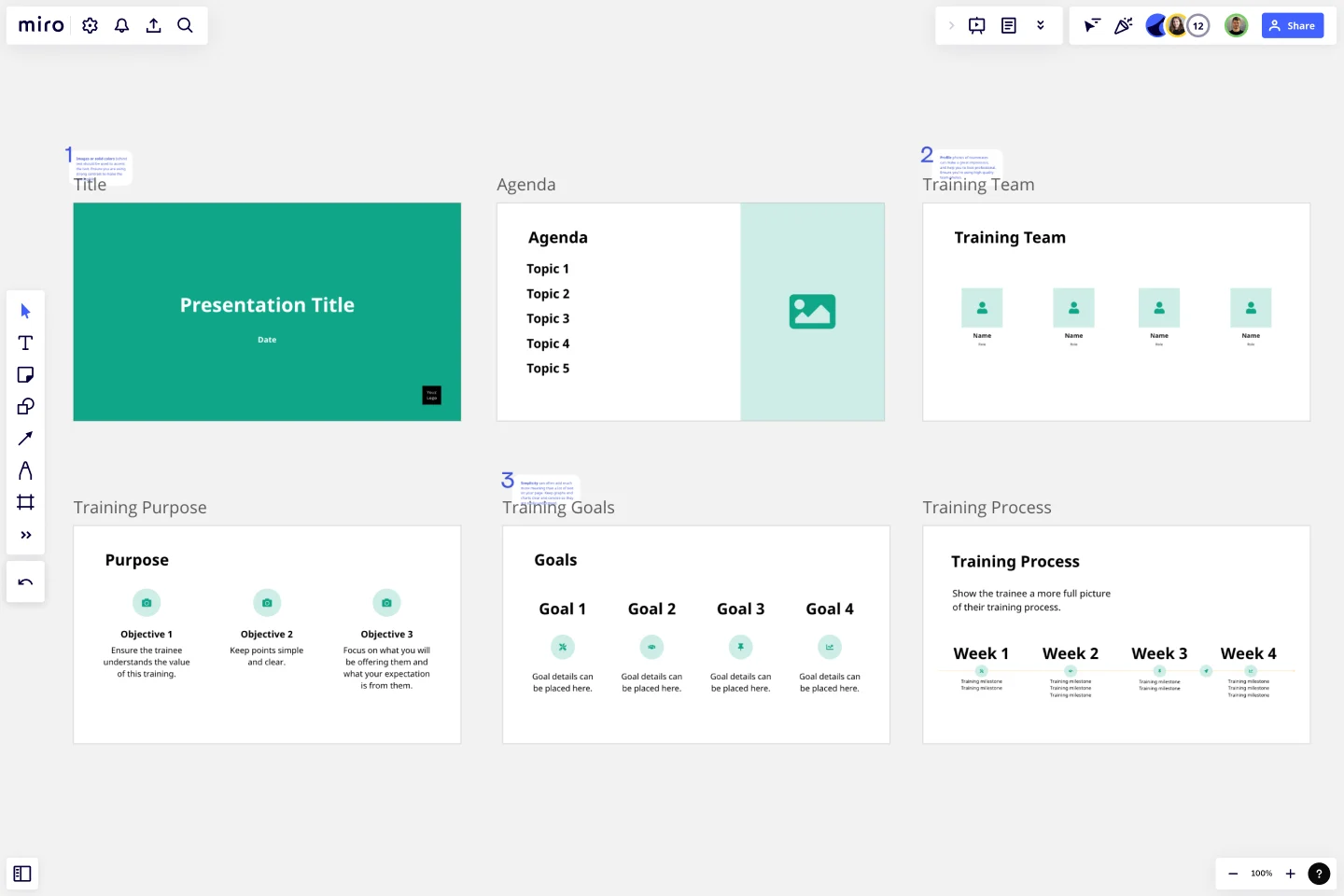Plantilla de presentación de formación
Desarrolla eficazmente a tu personal con una atractiva plantilla de presentación de formación que simplifica el proceso de creación de la misma.
Trusted by 65M+ users and leading companies
Sobre la plantilla de presentación de la formación
La mejora de la formación de tu personal puede generar un lugar de trabajo más creativo e innovador. Cuando proporcionas una formación de alta calidad, equipas a tu equipo para el éxito.
La forma de presentar la formación puede hacer que la experiencia de tus empleados sea decisiva. Incluso el contenido más profundo de la formación puede pasar desapercibido para los empleados si no participan plenamente en la experiencia.
La plantilla de presentación de la formación te ayuda a esbozar tu formación y a ofrecer una presentación visualmente atractiva para tus empleados. Además, te resultará fácil colaborar con otros formadores, poniendo ideas en la pizarra y personalizando la plantilla a partir de vuestras sesiones de brainstorming.
Una vez finalizada la formación, tu equipo puede utilizar la plantilla de presentación de la formación como única fuente de información. Se acabó el ir y venir entre el editor de diapositivas, los documentos en papel y los mapas mentales escritos a mano en los cuadernos de alguien.
Cómo utilizar la plantilla de presentación de formación
La plantilla de presentación de formación ya está diseñada para ti en tu pizarra online, por eso es tan fácil crear una presentación de formación con Miro. Puedes decir adiós a las aburridas diapositivas de formación.
Puedes editar y personalizar fácilmente la presentación de formación para que se adapte a tus necesidades y coincida con la marca de tu empresa. Ya sea que necesites cambiar los colores, añadir un logotipo, enlazar con algunos recursos de formación adicionales o complementar la formación con imágenes, esta plantilla hace que la personalización sea sencilla y sin complicaciones.
Y no hay necesidad de quedarse restringido dentro de la plantilla, tampoco. Puedes añadir o quitar marcos para tener tantas o tan pocas diapositivas como necesites para crear un contenido de formación impresionante.
Personaliza tus marcos con tu contenido de formación
En Miro, los marcos son las "diapositivas" de tu presentación. Todos los marcos están contenidos dentro de un tablero en la plataforma. Sostienen todo el contenido de tu diapositiva y la mantienen unida para que esté lista para presentar tu formación, tal como lo harías con un editor de diapositivas tradicional.
Una vez que abras tu plantilla de presentación de formación, podrás:
Cambiar el texto
Ajustar la fuente
Cambiar el color de fondo
Sustituir las imágenes por las suyas propias
Añadir más imágenes
Arrastra y suelta para cambiar el orden de tus marcos. Cuando lo hagas, todo lo que contenga el marco también se moverá. No es necesario seleccionar primero todos los elementos del marco.
Para añadir elementos dentro del marco, simplemente arrastra imágenes, cuadros de texto y otros elementos que quieras utilizar. Puedes hacer doble clic en el título de cada marco para darle un título diferente si lo deseas.
Duplica los marcos para añadir más diapositivas. Incluso puedes añadir nuevos marcos dibujando en el tablero una proporción personalizada o seleccionando una de las proporciones de marco existentes, como la de 16:9.
Para obtener información más detallada sobre cómo personalizar tu material de formación, lee sobre el modo de presentación en Miro.
Haz una lluvia de ideas sobre el contenido de la formación con tu equipo
Debido a que los marcos están en un tablero de Miro, puedes utilizar el resto del tablero para colaborar con cualquier otra persona que ayude a construir la formación. Haga una lluvia de ideas sobre las diapositivas, creando diseños y bocetos. También puedes añadir mapas mentales al tablero para planificar tu formación.
Mira tu lista de marcos y exporta
Puedes ver todos los marcos de tu tablero con la lista de marcos. Esta lista te dará una vista previa del aspecto que tendrá tu presentación de formación cuando exportes el tablero.
Arrastra y suelta tus marcos para cambiar el orden si lo deseas. Una vez que estés satisfecho con el aspecto de tu tabla, puedes guardar tu presentación de formación en formato PDF.
Presenta tu formación en Miro
Si quieres presentar directamente desde tu tablero sin salir de Miro en lugar de exportar un PDF, puedes hacerlo. Miro tiene un modo de presentación integrado diseñado para ese fin.
Cuando actives el modo de presentación, iniciarás una presentación de diapositivas a partir de los cuadros de presentación de tu formación. Utiliza las teclas de flecha para avanzar y retroceder entre los fotogramas.
Consejos para estructurar una presentación de formación
Saluda primero al público cuando estructures los marcos de tu presentación de formación. A continuación, preséntate a ti mismo o al equipo de formación.
Una vez que hayas completado la sección de introducción, salta a la formación abordando el reto que esta formación está diseñada para ayudarles a superar. También debes exponer tus expectativas a tus empleados. Por ejemplo, ¿quieres que interactúen durante la formación? ¿Sólo se aceptarán preguntas al final? ¿Deben esperar un test o un examen una vez terminada la formación?
Aborda el tema principal de tu formación y haz un resumen antes de cada sección con tiempo para preguntas si es posible. Cuando elabore la conclusión, resuma los puntos principales de la formación y los elementos clave que hay que retener.
Puedes concluir la presentación de la formación haciendo una llamada a la acción para que sepan qué es lo siguiente que tienen que hacer. Pueden ser los deberes, un objetivo concreto, otra sesión de formación próxima, evaluaciones, etc.
Para fomentar el debate, deja una diapositiva al final que indique que estás dispuesto a aceptar preguntas.
¿Qué debe incluir una presentación de formación?
Asegúrate de incluir contenidos que se adapten a los diferentes estilos de aprendizaje. No todos los empleados aprenden de la misma manera; por ejemplo, puede incluir diagramas de flujo y mapas para los alumnos visuales. Añade algo de texto a tus diapositivas para los alumnos que prefieren leer. Para los alumnos cinestésicos, incluye algunos ejemplos reales y ejercicios prácticos para que los realicen durante la sesión de formación. Por último, los alumnos auditivos se beneficiarán de oírte hablar durante la presentación.
¿Cómo hacer una presentación de formación eficaz?
Cuando hagas tu presentación de formación, asegúrate de estar bien descansado para la ocasión. Si tu presentación de formación dura más de 30 minutos, programa algunas pausas cortas para permitir una mejor retención. También debes añadir elementos interactivos entre las secciones. Por ejemplo, incluye ejercicios con escenarios para medir la comprensión del contenido por parte de tus empleados. Agradece a tus empleados su atención una vez que hayas concluido la sesión de formación. Responde a todas las preguntas que puedas. Cuando sea posible, despeja tu agenda después de la presentación para que los empleados puedan hablar contigo a solas sobre otras preguntas e inquietudes.
Comienza ahora mismo con esta plantilla.
Plantilla de reunión efectiva de Zoom
Ideal para:
Team Meetings
Transforma tus reuniones de Zoom en sesiones creativas y dinámicas con la plantilla de reuniones efectivas de Zoom. ¡Di adiós a las reuniones online aburridas!
Plantilla de presentación de estrategia
Ideal para:
Presentations, Strategic Planning
La presentación de tus estrategias es la mejor manera de permitir que la gente entienda en qué se centrará la empresa en el futuro. Utiliza esta plantilla de presentación de estrategia para comunicar tu pensamiento estratégico y fomentar la colaboración.
Plantilla de presentación de demostración
Ideal para:
Presentaciones, Reuniones
Presenta tus ideas con seguridad y profesionalidad con esta plantilla de presentación de demostración. Utilízala para mostrar a los clientes potenciales y a los existentes cómo funciona tu producto o servicio para que puedan apreciar plenamente su valor.
Plantilla de presentación de cambio de management
Ideal para:
Presentaciones, Planificación estratégica
La resistencia de los empleados al cambio puede bloquear cualquier iniciativa positiva. No tendrás que luchar contra ella si se comunica claramente lo que significan los próximos cambios y cómo beneficiarán a la empresa a largo plazo. Utiliza nuestra plantilla de presentación de la gestión del cambio para esbozar tu estrategia de implantación y despertar el entusiasmo de los empleados.
Plantilla de presentación de la visión de la empresa
Ideal para:
Presentations, Business Management
Crear o reimaginar la visión de la empresa es sólo la mitad de la batalla. También tienes que asegurarte de que tus empleados y clientes la entienden y la comparten. Comunica tu declaración de visión de la manera más eficaz y concisa con esta plantilla de presentación de la visión de la empresa.
Plantilla de Pitch Deck
Ideal para:
Presentaciones, Reuniones
Destaca y deja una impresión duradera con la plantilla de Pitch Deck. Haz que la gente se interese por tu idea y gana adeptos por doquier.